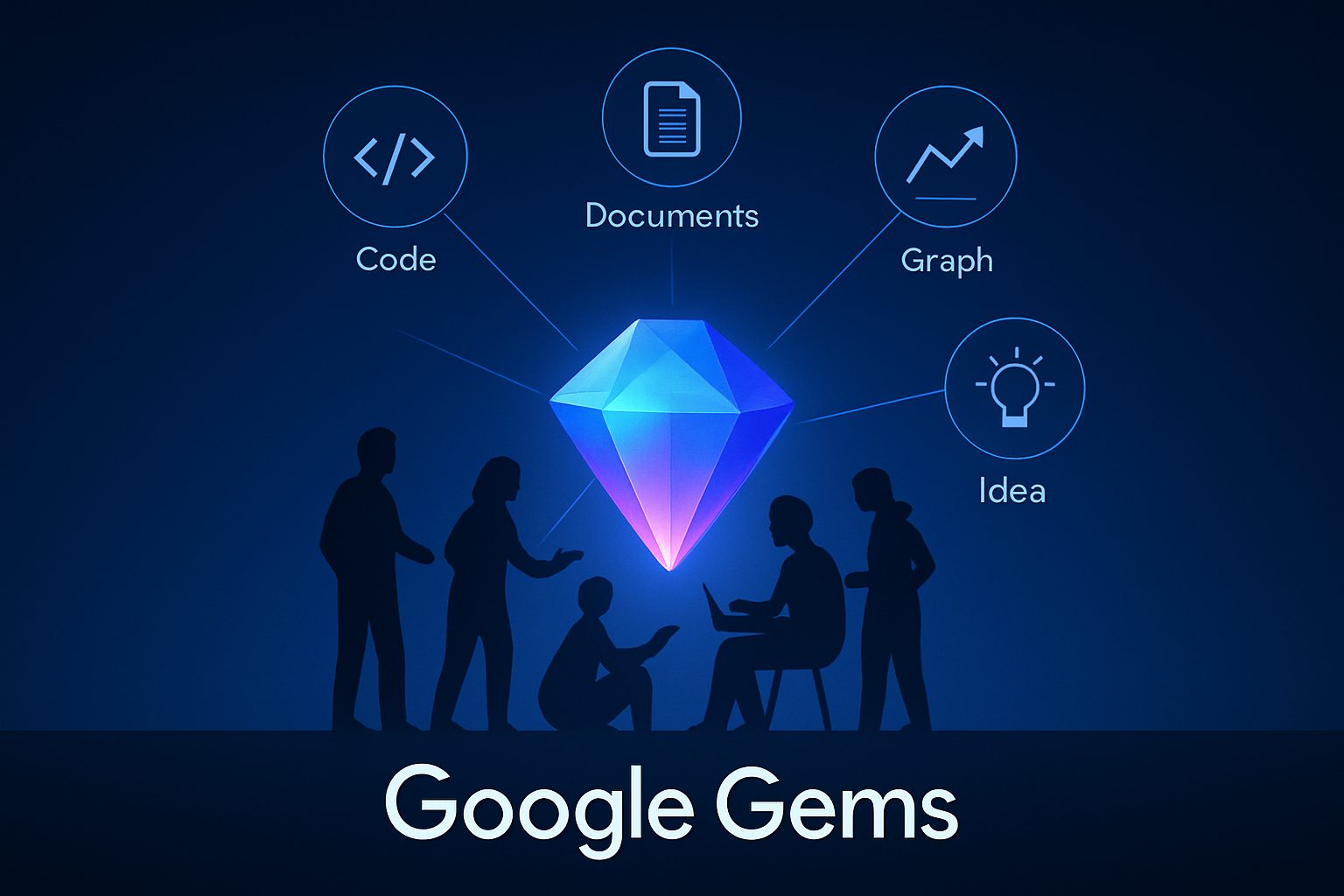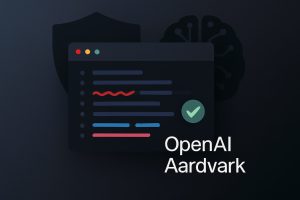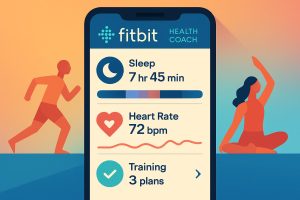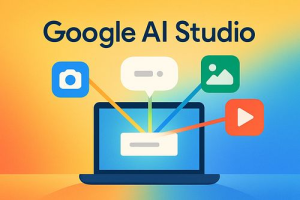はじめに
Geminiのカスタマイズ機能Gemsが共有できるようになりました。本稿では、Googleの生成AIであるGeminiを、ユーザーの特定のニーズに合わせてカスタマイズできる機能「Gems」について、その基本から具体的な活用法、そして新たに追加された共有機能まで解説します。
参考記事
- タイトル: You can now share your custom Gems in the Gemini app
- 発行元: Google The Keyword
- 発行日: 2025年9月18日
- URL: https://blog.google/products/gemini/sharing-gems/
- タイトル: 5 tips on getting started with Gems, your custom AI experts
- 発行元: Google The Keyword
- 発行日: 2024年9月5日
- URL: https://blog.google/products/gemini/google-gems-tips/
要点
- Gemsは、特定のタスクや目的に合わせてGeminiの応答スタイルや役割を事前に定義できるカスタマイズ機能である。
- 毎回同じ指示(プロンプト)を繰り返し入力する手間を省き、作業を効率化できる。
- 新たに共有機能が追加され、作成したGemをリンク形式で他者と共有できるようになった。共有範囲は「閲覧のみ」、または「編集可能」に設定できる。
- コーディングパートナーや文章校正ツールなど、あらかじめ用意されたGemから始めることができ、それを基に独自のGemを作成することも可能である。
- 仕事での利用から日常生活のサポートまで、自分の「AIチームメイト」として、生活のあらゆる場面で活用できる。
詳細解説
そもそも「Gems」とは?
Gemsとは、一言で言えば「専用に調整されたGemini」を作成できる機能です。例えば、「常にポジティブで、ランニング初心者向けのトレーニングプランを提案してくれるコーチ」や、「特定のプログラミング言語に精通した相談相手」のように、Geminiに特定の役割、知識、トーン&マナーを設定できます。
これにより、チャットを開始するたびに「あなたは〇〇の専門家です。以下の条件で回答してください」といった長いプロンプトを入力する必要がなくなり、ワンクリックで目的のAIアシスタントを呼び出すことができます。
Gemsを最大限に活用する5つのヒント
Googleのブログでは、Gemsのプロダクト責任者が、その効果的な使い方を5つのポイントで紹介しています。
1. まずは既製のGemsから試す
Geminiには、最初からいくつかのGemsが用意されています。例えば、「アイデア出しを手伝うBrainstormer」や「コード作成のパートナーとなるCoding partner」、「文章を編集してくれるWriting editor」などです。まずはこれらの既製Gemsを試してみて、どのようなことができるのかを体験するのが良いでしょう。もし、既製のものが自分のニーズに少し合わない場合は、それをコピーして指示を編集し、自分だけのカスタムバージョンを作成することも簡単に行えます。
2. 繰り返し行う作業のためにGemsを作成する
もしあなたがGeminiに繰り返し同じような依頼をしているなら、Gemsは非常に有効な解決策となります。例えば、あるチームメンバーは「長くなりがちな文章を、簡潔に書き直す」という作業を頻繁に行っていました。そこで彼は、そのためのGemを作成しました。これにより、毎回長いプロンプトを書いてテキストを貼り付ける手間がなくなり、ワンクリックで文章の推敲ができるようになりました。
3. Gemの指示文作成もGeminiに任せる
「どのような指示を書けば良いかわからない」という場合でも問題ありません。Gemsの作成画面には、入力した簡単な指示を基に、Geminiがより包括的で効果的な指示文を生成してくれる機能(魔法の杖アイコン)が搭載されています。これは、優れたプロンプトエンジニアがどのように指示を書くかを学ぶ良い機会にもなります。生成された指示が気に入らなければ、元に戻したり、自分で編集したりすることも可能です。
4. 具体的な指示で応答の精度を高める
Gemsに与える指示は、具体的であればあるほど、得られる応答の質も高まります。例えば、転職活動中の面接練習をしたい場合、「法律事務所の採用担当者のように振る舞ってください」と指示することで、より実践的な練習ができます。また、少し変わった使い方として、「子供の誕生日パーティーを計画するために、T-Rex(ティラノサウルス)のキャラクターになりきってアイデアを出して」といった、創造的で楽しい使い方も可能です。
5. 生活のあらゆる場面の「チームメイト」と考える
Gemsを、あなたの生活をサポートする「専門家チーム」のように捉えることができます。仕事用には「ドキュメント作成のアドバイザー」や「英文メールを簡潔にするGem」を。プライベートでは「冷蔵庫の残り物から夕食のレシピを提案するシェフ」や「今の気分に合った本をおすすめしてくれる読書パートナー」といったGemを作成できます。それぞれのGemが、あなたの生活の各側面を効率的かつ豊かにしてくれます。
新機能:作成したGemsを共有する
今回のアップデートで、作成したGemsを他のユーザーと共有できる機能が追加されました。
共有方法と権限設定
共有方法は、Google Driveのファイル共有と非常によく似ています。ウェブ版GeminiのGem管理画面から、共有したいGemの横にある「共有」ボタンをクリックするだけです。これにより、共有用のリンクが生成されます。
その際、アクセス権限を「閲覧者」または「編集者」に設定できます。これにより、チームのノウハウをテンプレートとして共有したり、友人や家族と一緒に特定の目的に合わせたGemを共同で編集したりすることが可能になります。
共有のメリット
この機能により、個人の生産性向上ツールであったGemsが、チームでのコラボレーションツールへと進化しました。例えば、特定のプロジェクト用のリサーチアシスタントGemをチームで共有したり、企業のライティング規定に沿った文章を作成するGemを部署全体で利用したりといった活用が考えられます。
まとめ
GeminiのGemsは、AIをよりパーソナルで実用的なツールへと変える機能です。反復作業の効率化から、専門的なタスクのサポートまで、その可能性は多岐にわたります。さらに、新たに追加された共有機能によって、その価値は個人からチーム、組織へと広がりました。本稿で紹介したヒントを参考に、ぜひ活用してみてください。